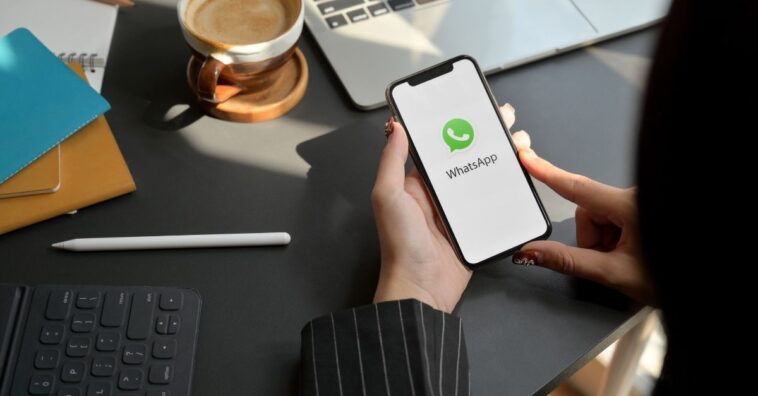El WhatsApp se ha convertido en una aplicación indispensable en la rutina de casi todo el mundo. Pero también es uno de los principales responsables de hacer que tu smartphone vaya lento y tenga poco espacio. Por ello, conoce los siguientes consejos sobre cómo limpiar los archivos que el WhatsApp guarda en tu dispositivo.
Usa el Cleaner para el WhatsApp
Para hacer tu vida más fácil, si tienes un Android, puede descargar la aplicación Cleaner for WhatsApp de Google Play Store. Esta aplicación visualiza la cantidad de archivos guardados por WhatsApp y el espacio ocupado en el móvil, facilitando la tarea de seleccionar documentos grandes para la limpieza.
Este separa los archivos del teléfono en categorías según el formato, informa de la existencia de archivos duplicados en la memoria, permite borrar los datos recibidos y enviados por el WhatsApp, y puedes borrar uno o varios archivos a la vez.
Usa el Phone Cleaner
Si tienes un iPhone, la aplicación que cumple prácticamente las mismas funciones es Phone Clear, que se puede descargar desde la App Store.
Eliminar archivos del directorio del teléfono
Si no deseas utilizar una aplicación, también puedes eliminarla de la forma habitual yendo al directorio de Android. Accede a la carpeta de WhatsApp, que probablemente estará en “Almacenamiento interno”, en el comando “Mis archivos”, y luego empieza a seleccionar los tipos de archivos que deseas eliminar para hacer espacio.
Desactiva la descarga automática de medios
Puedes ir a la configuración de WhatsApp en tu teléfono y deshabilitar la descarga automática de medios. De esta manera, solo descargará los archivos que recibas haciendo clic sobre ellos.
En tu WhatsApp, haz clic en “Configuración” y toca en “Uso de datos”. Puedes escoger si la descarga automática se desactivará solo cuando estén conectados los datos móviles, el Wi-Fi o ambos, y puede elegir qué tipos de documentos no se descargarán de manera automática.
Elimina los mensajes de todas las conversaciones
Otro tipo de limpieza que ayuda a hacer espacio en tu dispositivo y hacer que funcione más rápido y eliminar todo el contenido de un grupo, incluidas conversaciones, imágenes, videos y otros medios.
En el WhatsApp, ve a “Configuración”, luego en la sección “Conversaciones” y toca sobre “Historial de conversaciones”. Selecciona la opción “Borrar todas las conversaciones” y eliminarás todos los archivos guardados en el dispositivo.
Hacer limpieza de chats archivados
Si no estás interesado en mantener todas las conversaciones archivadas, puedes eliminarlas para hacer más espacio en el teléfono. Para ello, desplázate hasta la parte inferior de la pantalla de inicio de WhatsApp y toca en “Chats archivados”. La limpieza debe realizarse manualmente, seleccionando cada conversación registrada en el historial, lo cual es bueno, si deseas mantener solo algunas conversaciones archivadas.